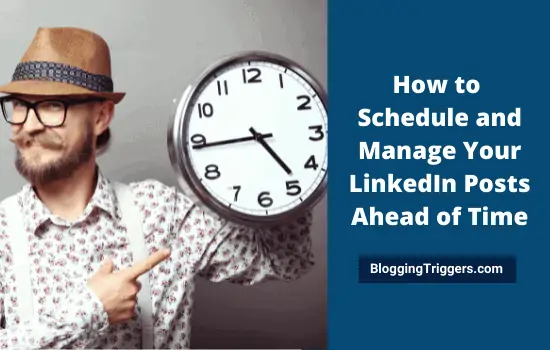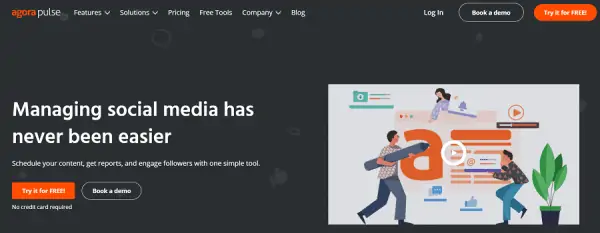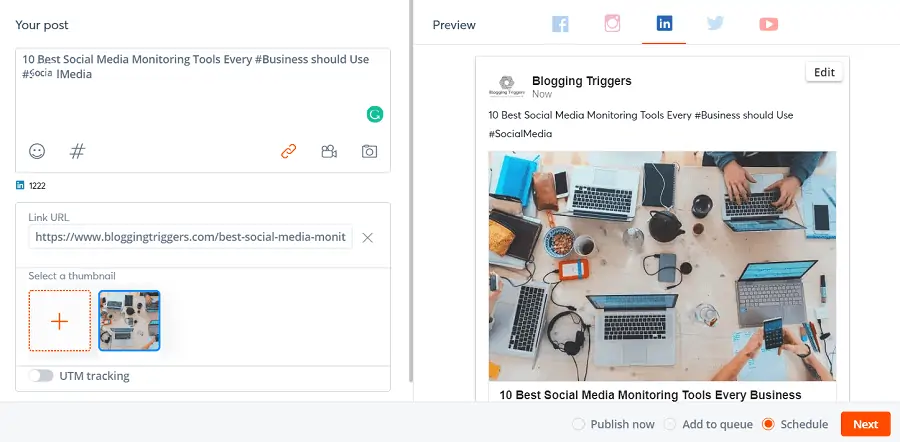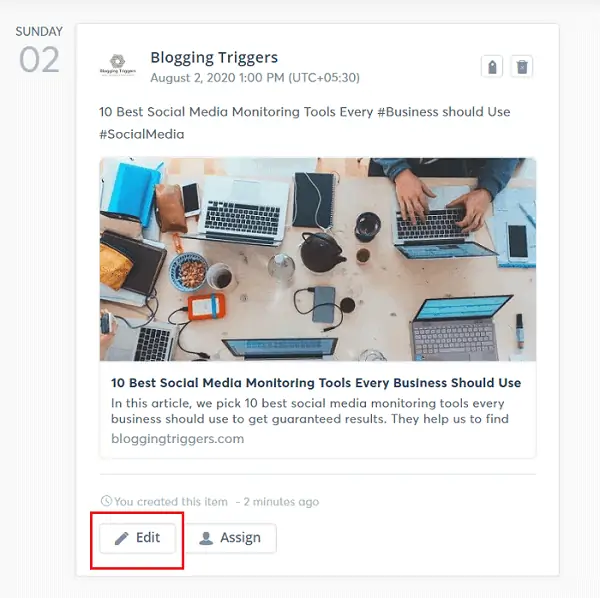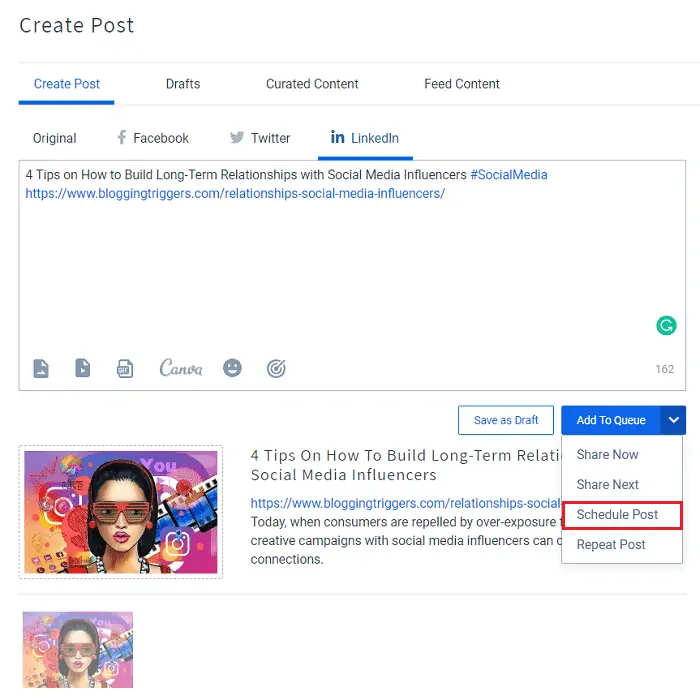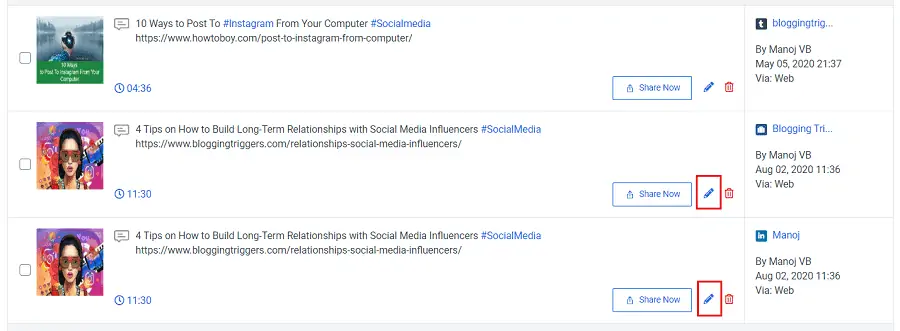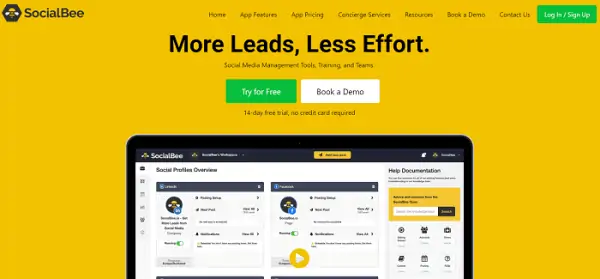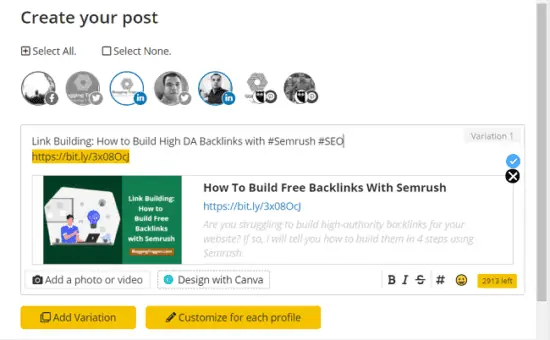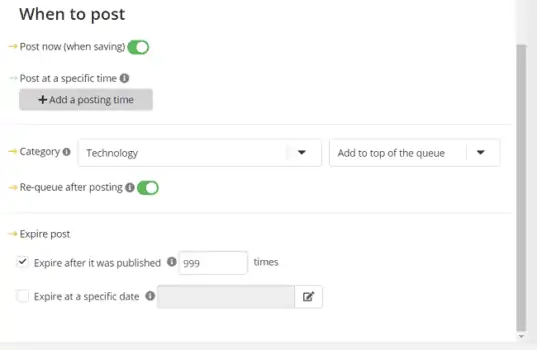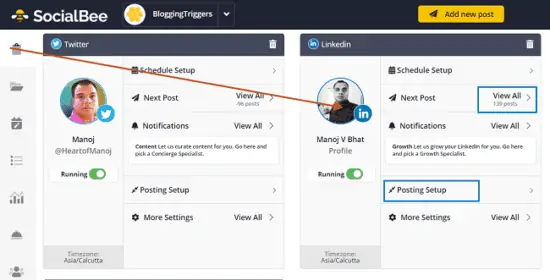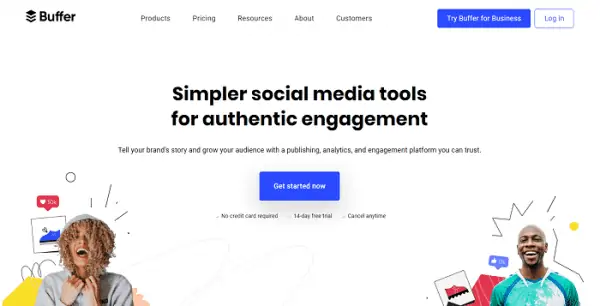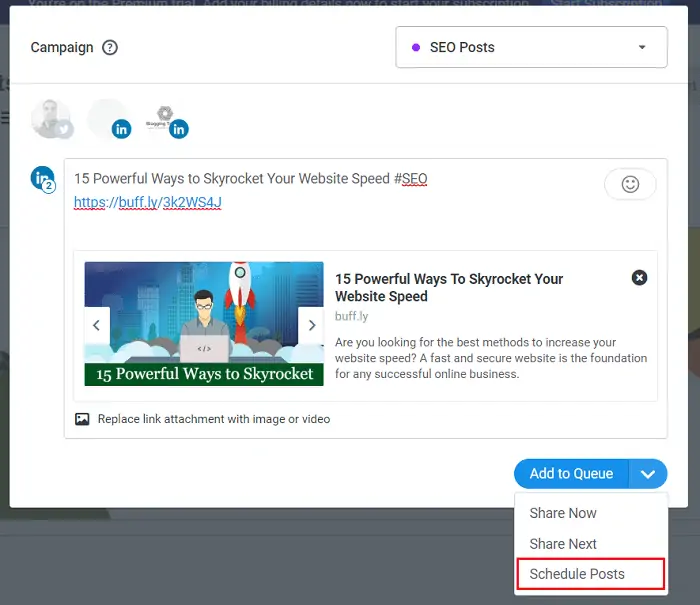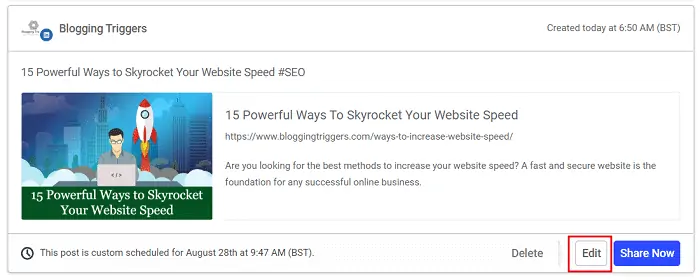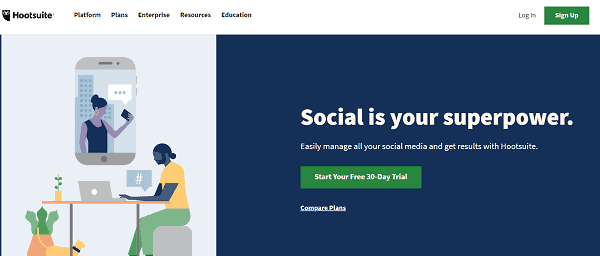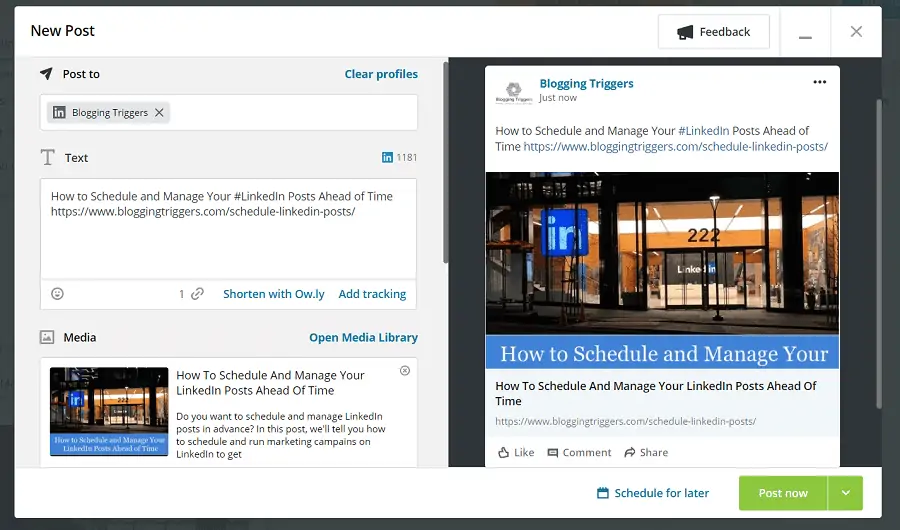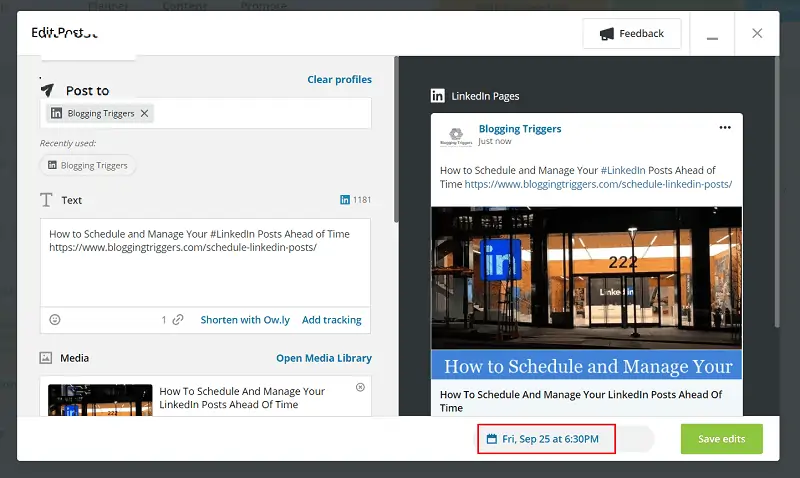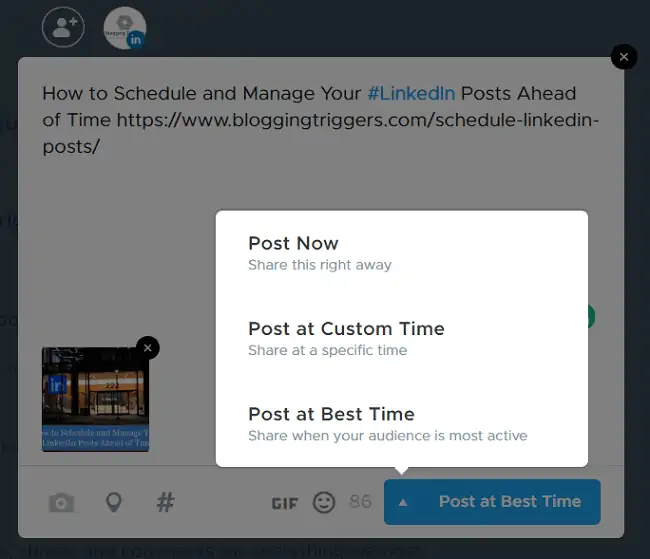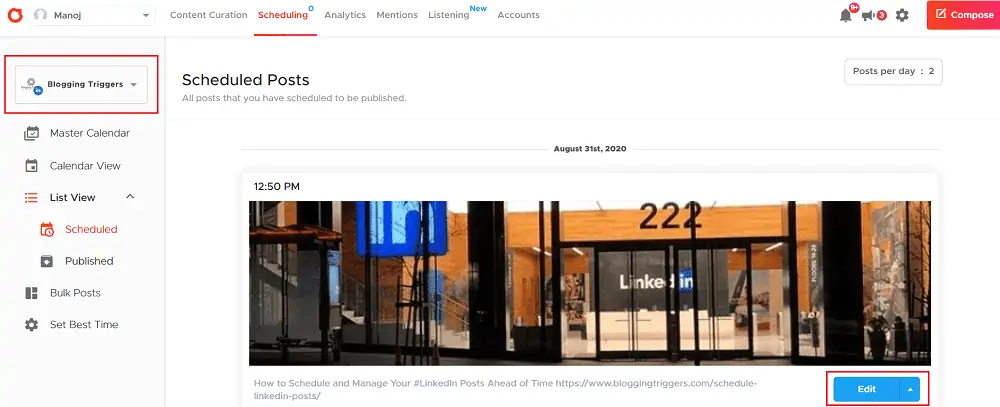LinkedIn Gönderilerinizi Zamanından Önce Nasıl Planlayabilir ve Yönetebilirsiniz?
Yayınlanan: 2022-07-18Maksimum etkileşim ve karşılığında trafik elde etmek için sosyal medya gönderilerinin en iyi zamanda gönderilmesi gerekir. Ama bildiğiniz gibi saatlerce bilgisayar başında oturup her ağda manuel olarak kampanya yürütmemiz mümkün değil. Bu nedenle, sosyal sitelerin yarattığı olanaklardan yararlanmak için kampanyaları en yoğun zamana göre planlamamız gerekiyor.
LinkedIn, yeni işler aramak ve yetenekli çalışanlar bulmak için favori sosyal ağımızdır. Hayalinizdeki şirkette veya şirketler listesindeki personel ve işe alım yetkilileri ile ilişkiler kurmak için kullanın ve sizi ilgilendiren yeni iş bildirimleri için sayfalarını takip edin. Kısacası LinkedIn işe alım, kariyer gelişimi ve marka tanıtımları için harika bir platformdur diyebiliriz.
Peki ya içerik pazarlaması?
Diğer sosyal ağ sitelerine benzer şekilde, LinkedIn de içerik tanıtımları için en iyi yerdir. Profesyonelleri sayfalarınızı ziyaret etmeye teşvik ederek büyük niteliksel trafik getirebilir. Ancak etkili bir sosyal medya pazarlama kampanyası oluşturmak için LinkedIn gönderilerini hazırlamak ve yayınlamak için kesin stratejileriniz olmalıdır.
LinkedIn'deki gönderileri planlayabilir misiniz?
Varsayılan olarak LinkedIn, kullanıcıların gönderileri planlamalarına izin vermez. Ancak bunu sosyal medya planlama araçlarıyla yapabilirsiniz. Bu nedenle, LinkedIn gönderilerini önceden oluşturmak ve bunları daha sonra yönetmek artık sizin için bir baş ağrısı olmaktan çıkıyor.
| Açıklama: Desteğiniz sitenin çalışır durumda kalmasına yardımcı olur! Bu sayfada önerdiğimiz bazı hizmetler için bir tavsiye ücreti alıyoruz. |
İçindekiler
- LinkedIn gönderilerini planlamak için 1 En İyi Uygulama
- 1.1 1. Agorapulse
- 1.2 2. Sosyal Pilot
- 1.3 3. SosyalArı
- 1.4 4. Tampon
- 1.5 5. Hoot Süiti
- 1.6 6. Kalabalık Ateşi
LinkedIn gönderilerini planlamak için en iyi uygulamalar
Bu gönderide, LinkedIn gönderilerinizi nasıl planlayacağınızı ve yöneteceğinizi anlatacağız. Sosyal site, kullanıcıların gönderileri önceden planlamalarına izin vermez. Bu nedenle, LinkedIn kampanyalarını önceden planlamak ve yönetmek için üçüncü taraf araçlarını kullanmanız gerekir.
1. Agorapulse
Agorapulse, benzersiz kalite ve özelliklere sahip önde gelen bir sosyal medya pazarlama aracıdır. Sayfalarınıza düzenli ziyaretler getirmek için sosyal kanallardaki içeriği planlamanıza ve geri dönüştürmenize olanak tanır.
Agorapulse hesabınızda oturum açın ve ekranınızın sol bölmesinden 'Yayınla' düğmesine dokunun.
İçeriğinizi planlamak için sol kenar çubuğundan LinkedIn profilinizi veya sayfalarınızı seçin.
Metin kutusuna mesajınızı veya web sayfası bağlantınızı girin. Agorapulse, URL'nizi otomatik olarak bir Bitly bağlantısına dönüştürecektir. Sosyal medya gönderisi için kullanmak istediğiniz bir küçük resim seçin veya yeni bir resim yükleyin. Oluşturulan önizlemeden memnunsanız, program seçeneklerini görüntülemek için İleri düğmesine dokunun.
Gönderi için bir tarih ve saat belirleyin. İçeriği düzenli aralıklarla otomatik olarak geri dönüştürmek için 'Düzenli olarak yeniden yayınla' seçeneğini tıklayın. Değişikliklerinizi kaydetmek için Planla düğmesine dokunun.
Bu kadar.
Agorapulse'de LinkedIn gönderilerini yönetme
Agorapulse kontrol panelinizin sol bölmesinden Yayınlama takvimine veya Yayınlama listelerine tıklayın. Planlanmış gönderileri görüntülemek için bağlı ağlardan LinkedIn hesabınızı seçin.
Gönderinizin tarihini, saatini, metnini ve küçük resmini değiştirmek için Düzenle düğmesine dokunun. Yaptığınız değişiklikleri kaydedin.
2. Sosyal Pilot
SocialPilot, ağdaki kampanyaları oluşturmak ve izlemek için başka bir LinkedIn gönderi planlama aracıdır. Çalışmak için temiz ve bağımlılık yapan bir arayüze sahiptir. Yukarıda bahsedilen araçlara benzer şekilde, sosyal medya gönderileri üzerinde tam kontrol sahibi olmanızı sağlar ve gerekirse bunlara özel bir resim, video ve GIF ekleyebilirsiniz.
Önce Sosyal pilot hesabınızda oturum açın. Kontrol panelinizin sol bölmesinden Gönderiler menüsüne dokunun. 'Yayın Oluştur' seçeneğini seçin.
İçerik oluşturma kutusuna metninizi veya web sayfası bağlantınızı girin.
SocialPilot, gönderi resimlerinizi altta gösterecektir. LinkedIn gönderisindeki varsayılan öne çıkan görseli değiştirmek istiyorsanız bir görsel seçin. Gönderinizi bunları kullanarak özelleştirmek için kamera, video simgelerine tıklayın.
Ekranın sağ tarafından LinkedIn profilinizi veya sayfalarınızı seçin.
SocialPilot, gönderinizi anında paylaşmanıza, daha sonra paylaşım kuyruğuna eklemenize, planlamanıza veya geri dönüştürmenize olanak tanır. Gönderinizi planlamak için Sıraya Ekle düğmesinin açılır okunu tıklayın.
Gönderiniz için bir tarih ve saat belirleyin. Onaylamak için Planla düğmesini tıklayın.
Tamamlandı. Gönderi, LinkedIn hesabınızda başarıyla planlandı.
SocialPilot'ta LinkedIn gönderilerini yönetme
SocialPilot kontrol panelinizin sol bölmesinden Hesaplar'a tıklayın. Kayan menüden LinkedIn hesabınızı seçin.
Yaklaşan LinkedIn gönderilerinizi görüntülemek için ana ekrandan 'Gönderileri Yönet'e dokunun.
Düzenlemek istediğiniz bir gönderi bulun. Anahtar kelimelerle bir gönderiyi hızlı bir şekilde bulmak için Ctrl+F komutunu kullanın.
Tüm LinkedIn gönderileriniz, profilinizde görünme tarihi ve saati ile birlikte listelenir. Bir gönderiyi hızlı bir şekilde düzenlemek için sağ altta göreceğiniz küçük kalem simgesine tıklayın. Açılır pencereden metni, küçük resmi ve videoyu özelleştirin. Yaptığınız değişiklikleri kaydetmek için 'Güncelle' düğmesine basın.
Gönderinizin planlanan tarihini ve saatini değiştirmek için zaman damgasını tıklayın. Kaydetmek için 'Planla' düğmesine basın.
Bu kadar.
3. SosyalArı
SocialBee, profillerde ve sayfalarda içerik yayınlamak için favori LinkedIn planlama uygulamamızdır. Gönderileri önceden planlamak için Facebook, Twitter, LinkedIn ve Pinterest'i destekler.
İçerik kategorileri, RSS planlaması, otomatik geri dönüşüm ve Twitter yönetimi SocialBee'nin dikkate değer özellikleridir. İçeriği Teknoloji, Sosyal medya vb. gibi farklı kategorilerde düzenlemenize ve bunlara benzersiz ayarlar uygulamanıza olanak tanır.
Uzun gönderi URL'lerini kısa bir bağlantıyla değiştirmek için entegre ücretsiz URL kısaltıcılardan birini seçin. Her ağ için bir yayınlama kuyruğu ayarlayın ve SocialBee, düzenli trafik sağlamak için içeriği sonsuz kez otomatik olarak geri dönüştürün.
SocialBee'deki LinkedIn gönderilerini yönetin
SocialBee, herhangi bir siteden gönderileri planlamak için bir Google Chrome uzantısına sahiptir. Bir gönderi oluşturmak için kullanın veya SocialBee panosunu ziyaret edin. Üstteki 'Yeni gönderi ekle' düğmesine dokunun.
Metninizi ve URL'nizi kutuya girin. İlgili hashtag'leri ekleyin ve gerekirse özel resim veya video yükleyin.
Hesaplar panelinden LinkedIn profilinizi ve sayfanızı seçin. Seçildiğinde, ağ logosu resmi renkli arka planla birlikte görünecektir.
SocialBee, çalışma alanı ayarlarında bağlı olan kısaltıcıyı kullanarak URL'nizi otomatik olarak kısaltır. Her profil için metinleri değiştirmek için özelleştire tıklayın.
Bir gönderi kategorisi belirlemek ve zamanlama ayarlarını yapılandırmak için aşağı kaydırın. SocialBee ile bir gönderi yayınlamanın birden çok yolu vardır.
Şimdi yayınlayın - kaydı anında yayınlayın

Belirli bir zamanda yayınlayın - seçtiğiniz bir zamanda yayın yayınlayın
Kuyruk – gönderiyi önceden tanımlanmış sıra planına göre yayınlayın
Ayarları kaydetmek ve uygulamak için açılır listeden bir kategori seçin.
Süresi dolan gönderi altında, içeriği kaç kez yayınlamak istediğinizi ayarlayın. Etkinlikle ilgili bir gönderiyse, ilk seçeneği boş bırakın ve gönderiniz için bir son kullanma tarihi belirleyin. SocialBee, içeriği bu belirli tarihe kadar otomatik olarak geri dönüştürür. Bağlı kuruluş anlaşmalarını ve Kara Cuma gönderilerini tanıtmak için harika bir seçenektir.
Son olarak, kaydet'e tıklayın. Gönderinizi LinkedIn profilinde ve sayfasında kaydedecek ve planlayacaktır.
SocialBee panonuzdaki ilk sekmeyi ziyaret edin. Yaklaşan gönderileri ve sıra kurulumunu yönetmek için LinkedIn hesabınıza gidin. LinkedIn planlamasını kapatmak istiyorsanız, Koşu durumunu kapalı olarak değiştirmek için geçiş düğmesini sürükleyin.
4. Tampon
Buffer, bağlantılarınızı, fotoğraflarınızı ve videolarınızı sosyal sitede yayınlamak için popüler bir LinkedIn planlayıcıdır. Basit ve kullanımı kolaydır. Kampanyaları yürütmek ve yönetmek için Facebook, Twitter, LinkedIn, Pinterest ve Instagram ile iyi bir şekilde entegre edilmiştir.
LinkedIn profilinizi veya sayfalarınızı Buffer'a zaten bağladığınızı varsayıyorum. Bu nedenle, Tampon kontrol panelinizin sol bölmesinde görünmelidir. Onları üstten seçin.
LinkedIn'de planlamak istediğiniz metinlerinizi veya web sayfası bağlantınızı girmek için metin kutusuna tıklayın.
LinkedIn, gönderi resimlerinizi otomatik olarak seçecek ve bunları gönderi önizlemesi olarak gösterecektir. Resimler arasında gezinmek için sağ veya sol oku tıklayın ve LinkedIn gönderi küçük resminiz olarak en iyisini seçin.
Arabellek, gönderiyi paylaşım sıranıza eklemenize veya kesin bir zaman için planlamanıza olanak tanır. Gönderinizi planlamak için 'Sıraya Ekle' seçeneğinin yanında görünen açılır oka dokunun. Öğeyi paylaşmak istediğiniz tarihi ve saati seçin. Kaydetmek için 'Planla' düğmesini tıklayın.
Tamamlandı. Programa göre LinkedIn hesabınızda görünecektir.
Buffer'da LinkedIn gönderilerini yönetme
Tampon kontrol panelinizin sol bölmesinden LinkedIn hesabınızı tıklayın. Ana ekrandan Zamanlanmış sekmesine dokunun.
Tüm planlanmış, sıraya alınmış LinkedIn gönderilerinizi paylaşma sırasına göre görüntüler. Sil, düzenle, yukarıya taşı ve şimdi paylaş gibi gönderi yönetimi seçeneklerini görüntülemek için fareyi bir gönderinin üzerine getirin. 'En üste taşı' seçeneği, gönderinizin önceliğini değiştirmek için kullanışlıdır. Metinlerinizi, küçük resminizi ve planlanan zamanınızı özelleştirmek için Düzenle seçeneğini tıklayın. İşiniz bittiğinde değişiklikleri kaydetmeyi unutmayın.
5. Hoot Süiti
Hootsuite, içeriğinizi otomatikleştirmek için ücretsiz bir LinkedIn zamanlayıcıdır. 20'den fazla sosyal ağı destekler ve içerik planlaması için ücretsiz abonelik planına bunlardan 3 tanesini ekleyebilirsiniz.
Kısıtlı bir bütçeyle çalışıyorsanız, Hootsuite, LinkedIn'de ücretsiz gönderi planlamak için en iyi seçimdir. Önce hesabınızda oturum açın. Ardından, fotoğrafları veya videoları planlamak için LinkedIn profilinizi ve sayfalarınızı bağlayın.
İlk kutudan LinkedIn hesaplarınızı seçin. Yayınlamak istediğiniz metin kutusuna metninizi ve URL'nizi girin. Hootsuite, siz web adresini girerken gönderi önizlemesini oluşturacaktır. Ancak, bağlantı önizlemesini özelleştir seçeneğiyle başlığı ve açıklamayı değiştirebilirsiniz. Gönderiye özel bir resim ve video yüklemek de mümkündür.
İçeriğinizi belirli bir zamanda planlamak için sağ bölmedeki Daha sonra planla seçeneğini tıklayın. Bir takvim açılacaktır. Gönderinin yayınlanması için bir tarih ve saat belirleyin. Bitti'ye tıklayın ve bitirmek için zamanlayın.
Hootsuite'te LinkedIn Gönderilerini Yönetme
Hootsuite'te LinkedIn gönderilerini nasıl düzenleyebilir ve yönetebilirsiniz? Kontrol edelim.
Hootsuite kontrol panelinizin sol tarafındaki Yayıncı sekmesine dokunun. Üst gezinme panelinden İçerik'i ve ardından sol kenar çubuğundan Planlanmış menüsünü tıklayın. Tüm planlanmış yayınlarınızı gösterecektir. Kalem simgesini görmek için fareyi içeriğin üzerine getirin. Düzenlemek için tıklayın.
Şimdi böyle bir ekran alacaksınız,
Hesapta, metinde veya zamanda değişiklik yapın. Düzenlemeleri kaydetmeyi unutmayın.
6. Kalabalık ateşi
Crowdfire, LinkedIn gönderilerini ücretsiz olarak planlamak için ücretsiz bir sosyal medya pazarlama aracıdır. Ayrıca Facebook, Twitter, Pinterest, Instagram ve diğerleri dahil olmak üzere diğer birçok sosyal ağı da destekler. Ücretsiz kullanıcılar, içeriği planlamak için en fazla 3 sosyal hesap ekleyebilir.
Bir gönderi oluşturmak için ekranınızın sağ üst köşesindeki 'Oluştur' düğmesine basın. Bir açılır kutu görünecektir. Üstten LinkedIn profilinizi veya sayfanızı seçin. Planlamak istediğiniz metninizi veya bağlantınızı girin.
Gerekirse özel bir resim yükleyin. Gönderi planlama seçeneklerini görüntülemek için alttaki yukarı ok düğmesini tıklayın. Crowdfire'da gönderiyi özel bir zamanda veya hedef kitlenizin aktif olma olasılığının en yüksek olduğu en iyi zamanda planlayabilirsiniz.
Bir zamanlama seçeneği seçin ve kaydetmek için Planla'ya tıklayın. Bu kadar. Gönderi, LinkedIn'de başarıyla planlandı.
Crowdfire'da LinkedIn Gönderilerini Yönetme
Planlanmış gönderilerin zamanlamasını daha sonra değiştirmek isterseniz ne yapacaksınız? Crowdfire'daki gönderileri düzenlemek için bu adımları izleyin.
Üst gezinme menüsünden Planlama'ya tıklayın ve sol kenar çubuğunuzun üst kısmından LinkedIn hesabınızı seçin. Sosyal medya takviminizi, planlanmış ve yayınlanmış gönderilerinizi hesapta gösterecektir.
Düzenlemek için yaklaşan bir gönderi bulun. 'Düzenle' düğmesini tıkladığınızda, gönderiyi yeniden planlamak ve özelleştirmek için ayarlar getirecektir. Gerekli değişiklikleri yapın ve değişiklikleri kaydetmek için Planla'ya tıklayın.
Başka bir LinkedIn zamanlayıcı aracı kullanıyor musunuz? Eğer öyleyse, bize bildirin. Bu listeyi daha fazla araçla genişletmekten mutluluk duyuyoruz.
Pinleri Planlamak için En İyi 6 Pinterest Zamanlayıcı Uygulamasını Okuyun (Ücretsiz ve Ücretli)